1、启动CAD软件。在命令行中输入“A”,按【Enter】键确认,如下图所示
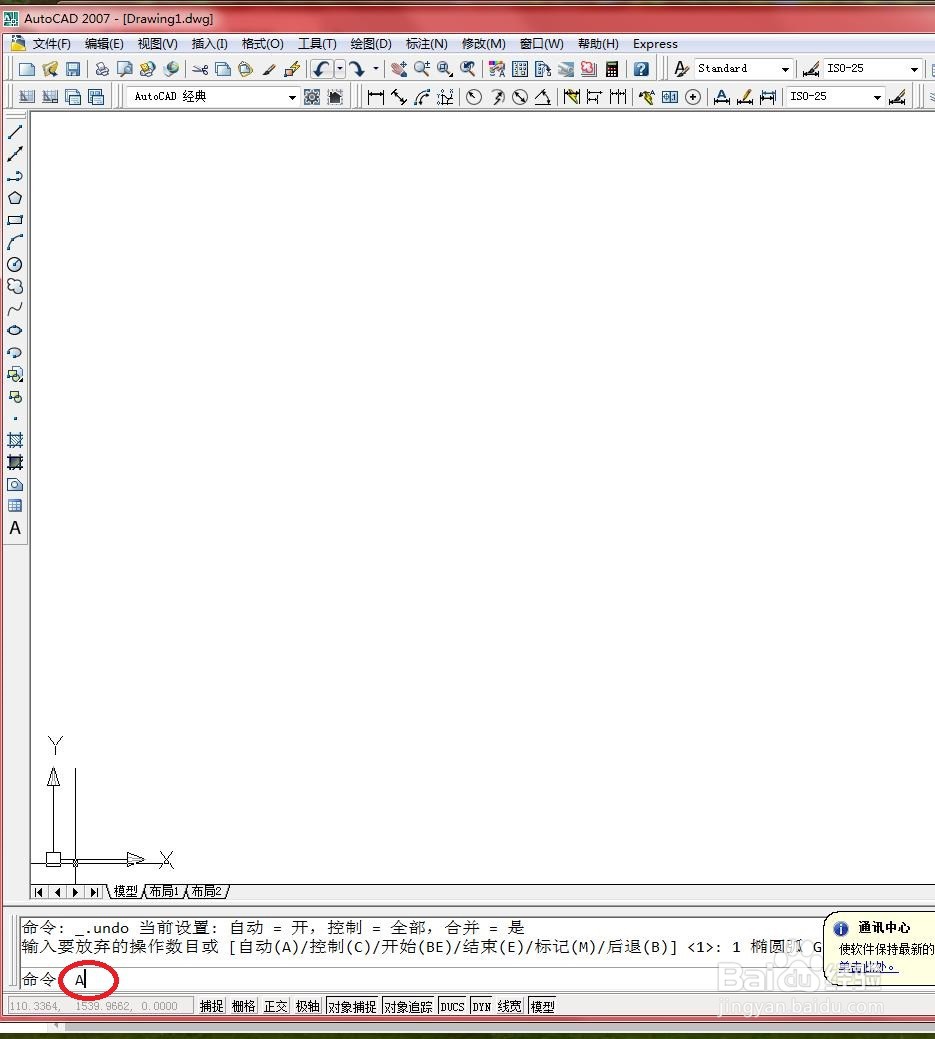
2、在绘图区域中指定圆弧的起点1,如下图所示
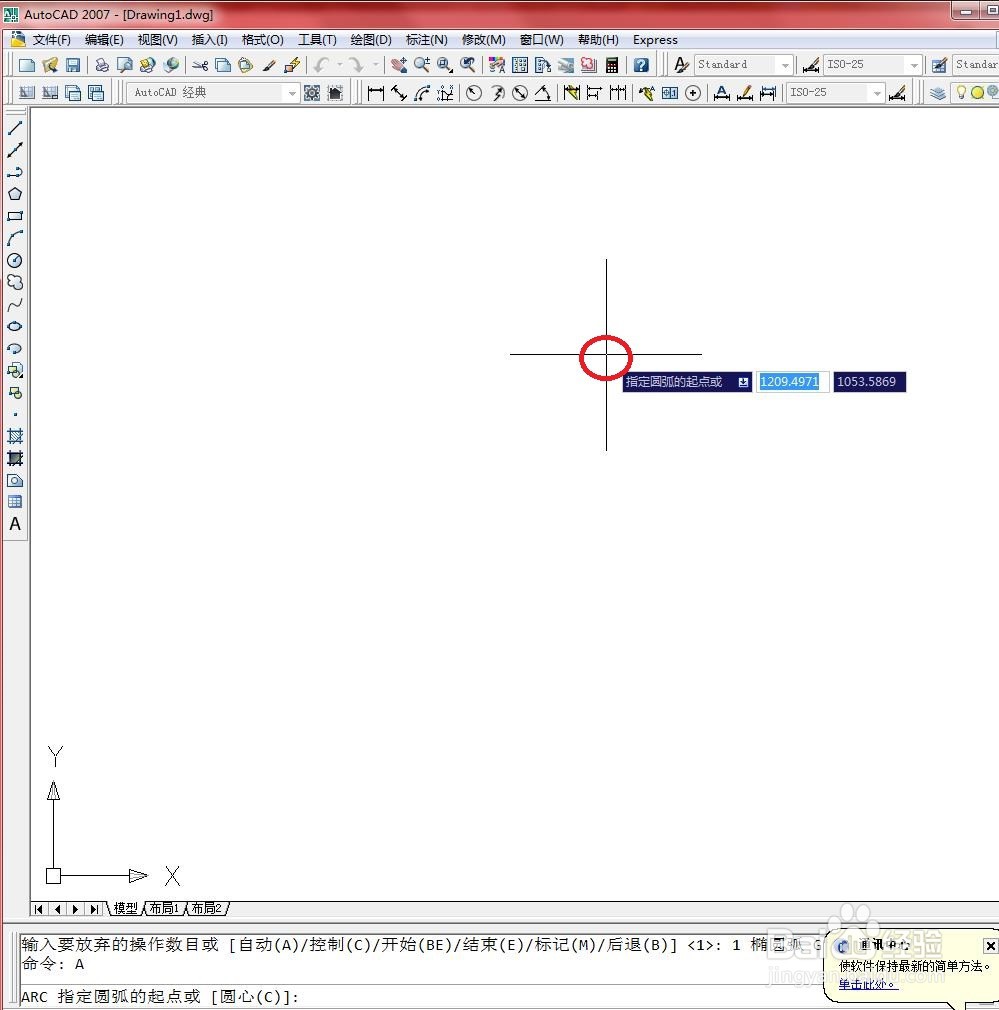
3、在命令行中输入“E”,选择端点选项,如下图所示
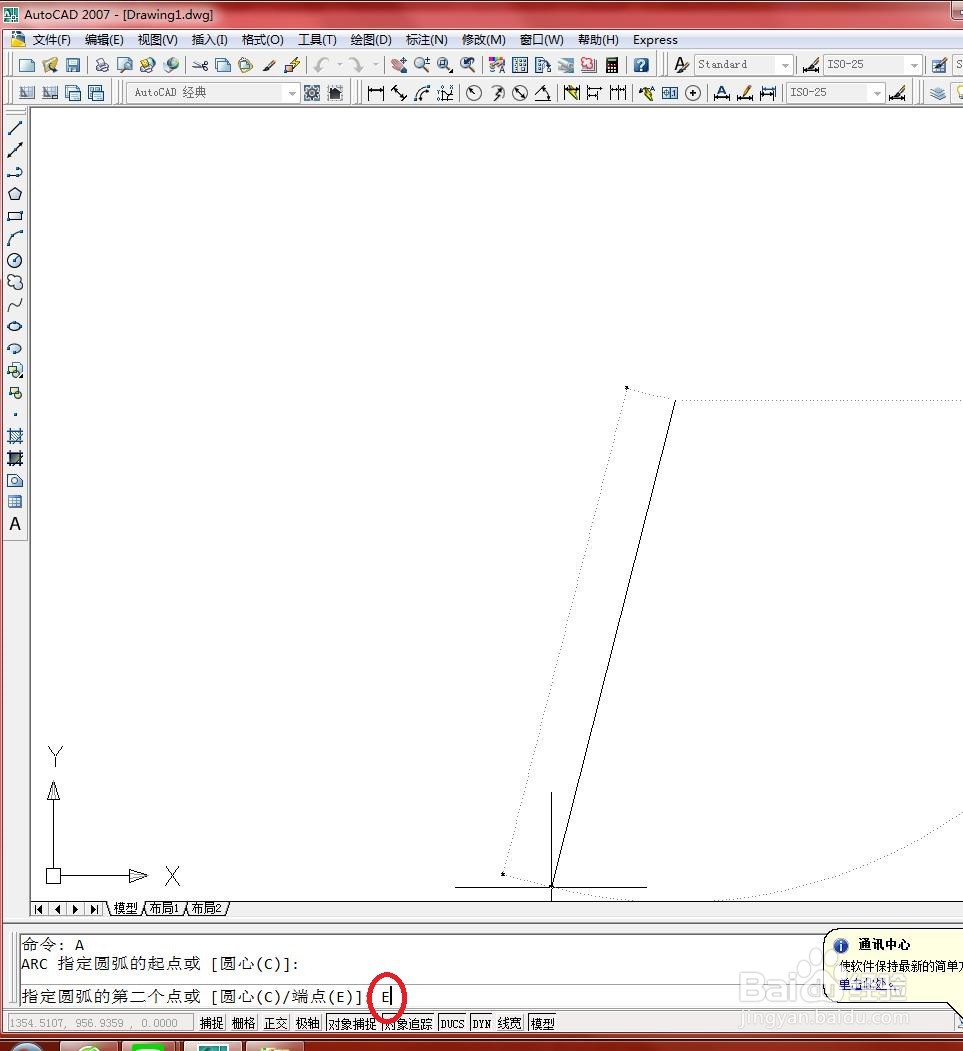
4、然后在绘图区域中指定圆弧的端点2,如下图所示
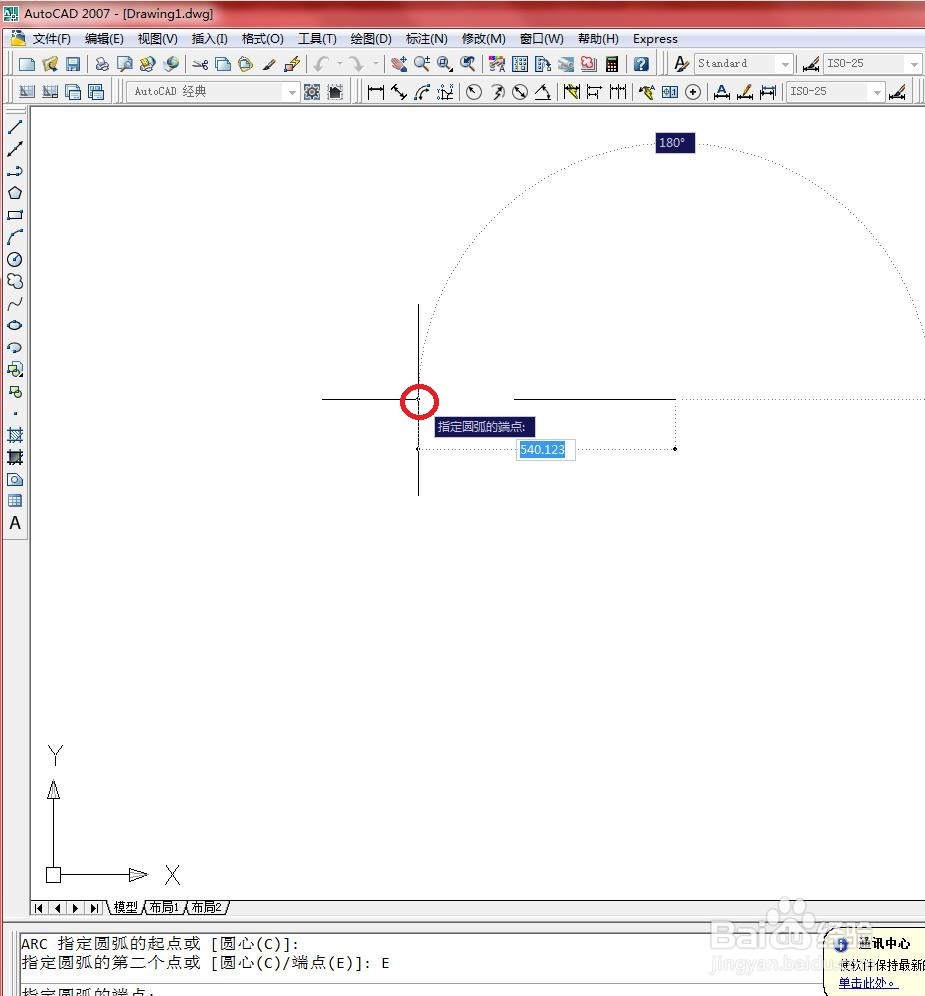
5、在命令行中输入“A”,选择角度选项,如下图所示

6、输入圆弧夹角角度:60,按【Enter】键确认,如下图所示

7、绘制结果如下图所示。

时间:2024-10-12 03:06:53
1、启动CAD软件。在命令行中输入“A”,按【Enter】键确认,如下图所示
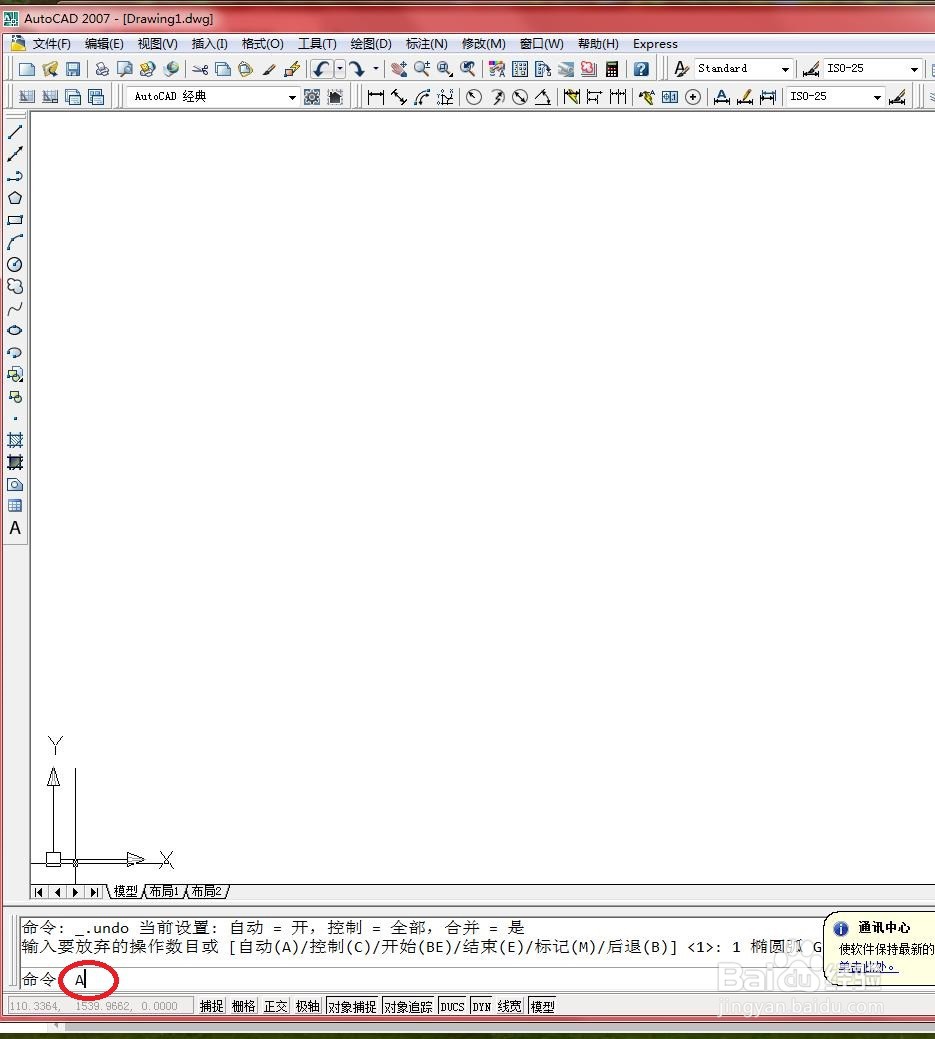
2、在绘图区域中指定圆弧的起点1,如下图所示
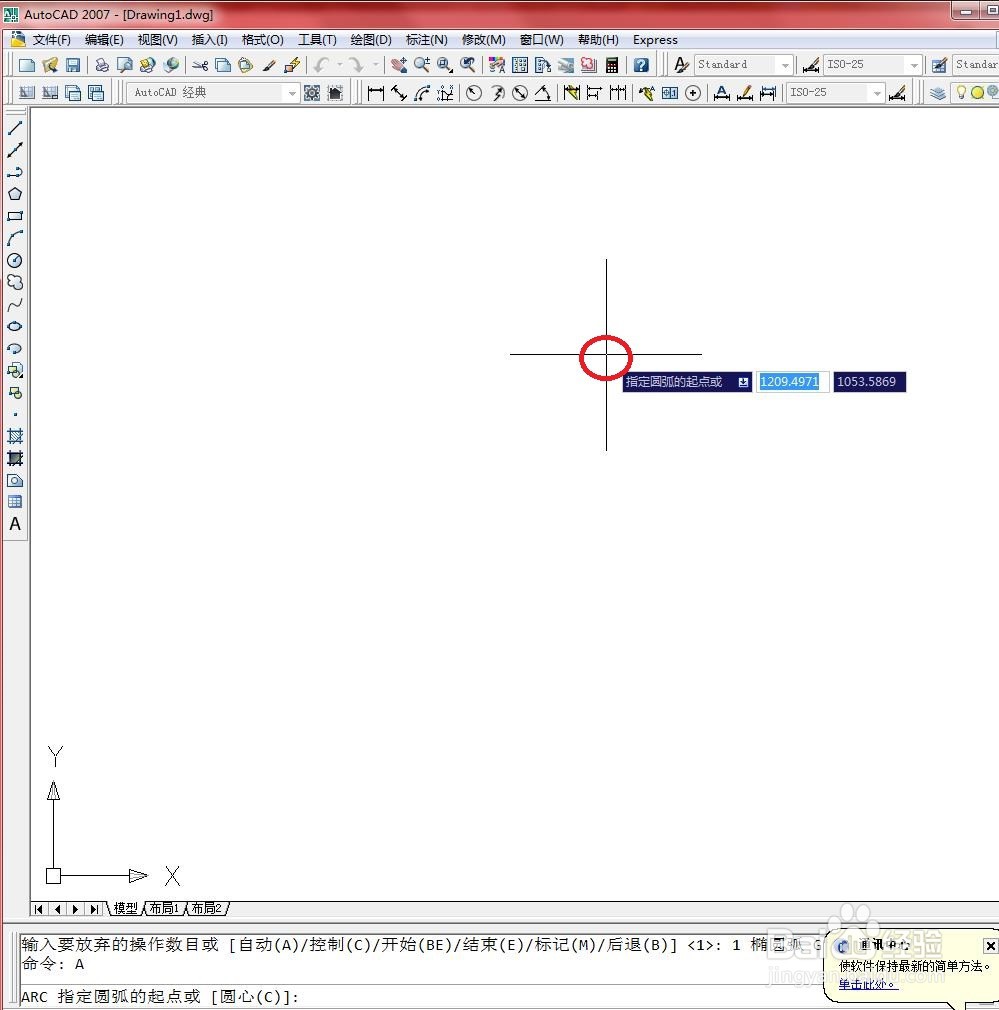
3、在命令行中输入“E”,选择端点选项,如下图所示
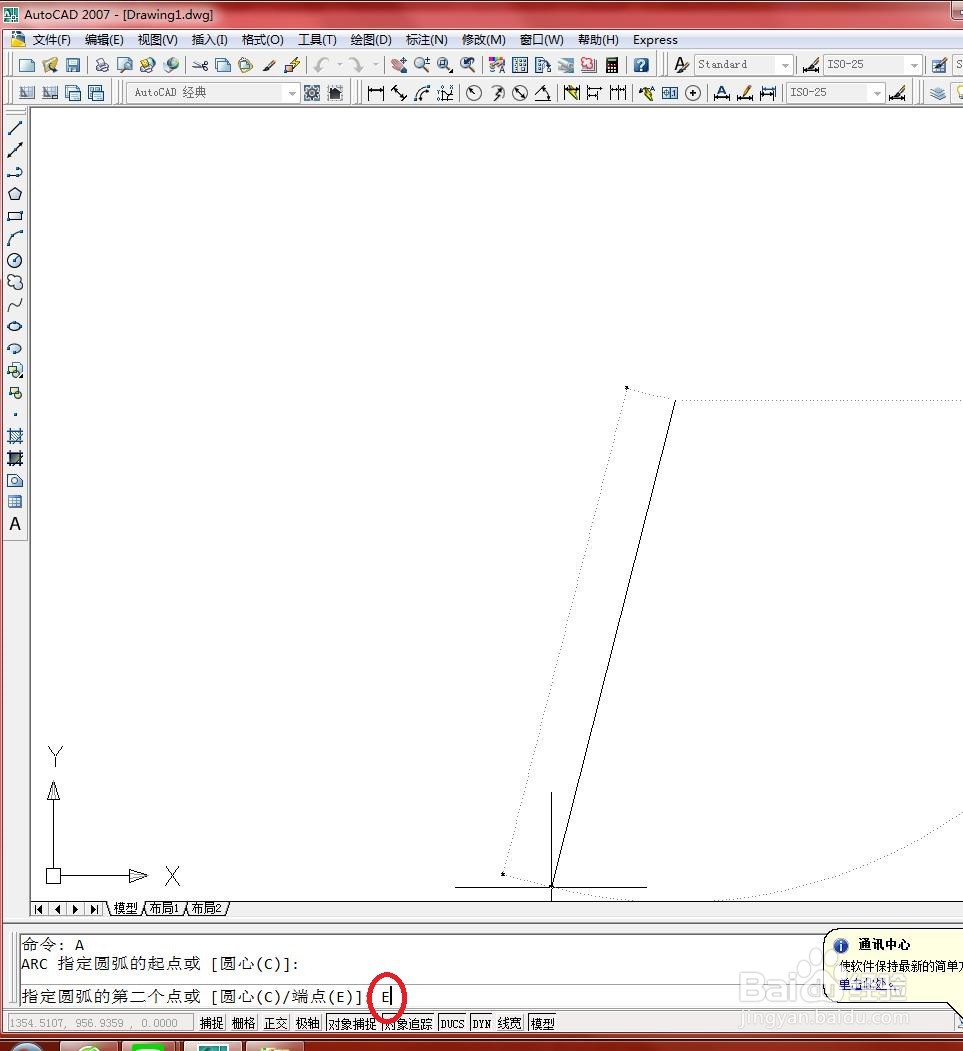
4、然后在绘图区域中指定圆弧的端点2,如下图所示
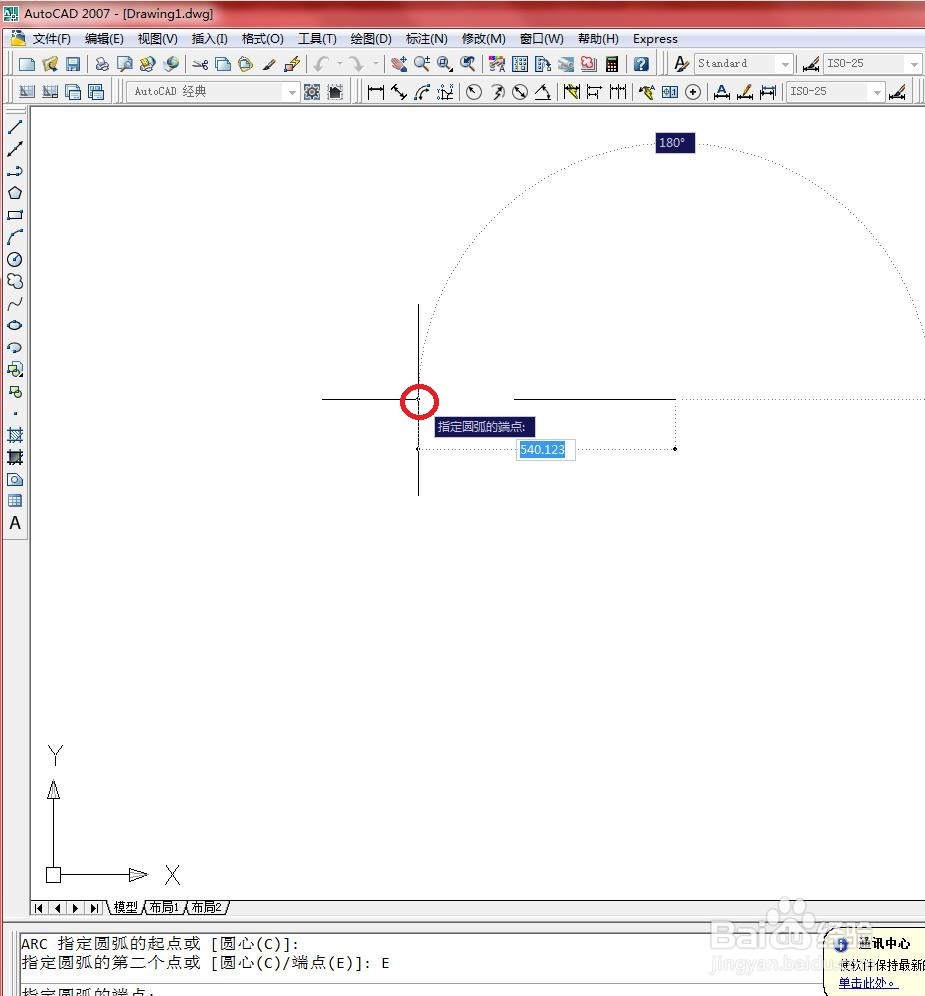
5、在命令行中输入“A”,选择角度选项,如下图所示

6、输入圆弧夹角角度:60,按【Enter】键确认,如下图所示

7、绘制结果如下图所示。

